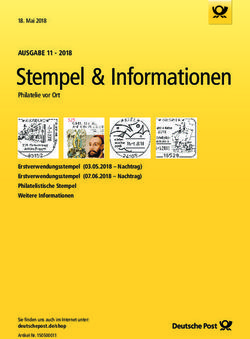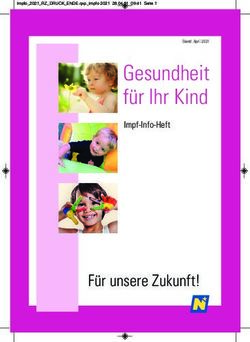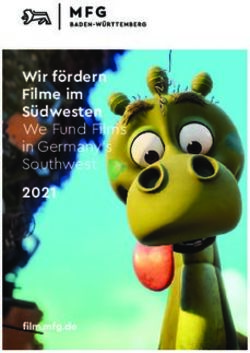Installationsanleitung und technische Daten für Asterisk Interfacekarten - (Version: 0.2)
←
→
Transkription von Seiteninhalten
Wenn Ihr Browser die Seite nicht korrekt rendert, bitte, lesen Sie den Inhalt der Seite unten
Installationsanleitung
und technische Daten für
Asterisk Interfacekarten
(Version: 0.2)
© by beroNet technologies GmbH 2005, Author: Thomas HägerSeite / Page Seitennummer von Statistik
Inhaltsverzeichnis:
1 Allgemeines
2 Installation und Konfiguration von Zaptel (Digium) Karten
2.1 Holen und kompilieren der zaptel-Quellen
2.2 Die Datei zaptel.conf
2.3 Einbau Konfiguration der verschiedenen Karten
2.3.1 X100P
2.3.2 TDMxxB (TDM400P)
2.3.3 TE110P (E100P,T100P)
2.3.4 TE4xxP (E400P,T400P)
2.3.5 IAXy (S100I)
2.4 Einbinden der Kanäle in Asterisk (zapata.conf)
2.4.1 Einbinden von Analogkanälen (FXS/FXO)
2.4.2 Einbinden von ISDN-Kanälen
3 Installation und Konfiguration von beroNet Karten
3.1 Einbau der BN4S0
3.2 Einbau der BN8S0
3.3 Anschluss des BNPW1
3.4 Anschlussdose für BN8S0
3.5 mISDN Installieren
3.5.1 mISDN manuell installieren
3.5.2 Holen und kompilieren von chan_mISDN
3.5.3 mISDN automatisch mit beroNet Makefile installieren
3.5.4 Laden des Treibermoduls
3.6 Die Datei misdn.conf
3.7 chan_misdn CLI Kommandos
3.8 mISDN Dial-Parameter
3.9 Verschlüsselung einer ISDN-Verbindung
3.10 Einige Worte zum Betrieb von BNxS0 Karten mit dem „bristuff“-Treiber von
Junghanns.net
4 Installieren von Asterisk
5 Weitere Informationsquellen
6 Beispielkonfigurationen
7 E1 Kabelbelegungen für den Anschluss an PRI oder andere Telefonanlagen/Switches
8 Technische Daten
8.1 BN4S0 Board
8.2 BN8S0 Board
8.3 TE410P / TE405P
8.4 TDMxxP / TDM400P
8.5 TE110P
8.6 S100i (IAXy)
© 2005 by beroNet technologies GmbH, Author: Thomas HägerSeite / Page Seitennummer von Statistik
1. Allgemeines
Vielen Dank, dass Sie sich für den Kauf einer Digium- oder einer beroNet-Interfacekarte
oder einfach nur für das Anwenden der Asterisk open source PBX entschlossen haben.
Unsere Interfacekarten sind für den Einsatz in einem „Asterisk Open source PBX“
basierten System gedacht. Die SoftwarePBX „Asterisk“ und die Treiber für die
Interfacekarten unterstehen der GNU public license (GPL). Bitte haben Sie Verständnis
dafür, dass für Softwareseitige Mängel o.ä. keine Gewährleistung übernommen werden
kann. Lediglich für die Digium- und beroNet-Interfacekarten wird eine Garantie von einem
Jahr für Gewerbekunden, und von zwei Jahren für Privatkunden übernommen.
Dieses Handbuch ist als Hilfestellung für die Installation unserer Interfacekarten verfasst
worden, und erhebt nicht den Anspruch auf Vollständigkeit, und auf Fehlerlosigkeit.
Sollten Ihnen nicht korrekte Aussagen oder fachliche Fehler auffallen, wären wir Ihnen
dankbar wenn Sie uns das mitteilen könnten, damit wir das so schnell wie möglich
beheben können.
2. Installation und Konfiguration von Zaptel (Digium) Karten
2.1. Holen und kompilieren der zaptel-Quellen
Damit Sie Ihre Interfacekarte/n zum funktionieren bringen, müssen Sie zuerst einen
entsprechenden Treiber in Form eines Linux-Kernel-Moduls installieren. Für die Digium-
Interfacekarten heißt das, man muss die entspr. Treiber-Quelldateien aus dem CVS der
Firma Digium herunterladen. Vorausgesetzt wird hier, dass die Kernelquellen
Ihres aktuell laufenden Linuxkernels sich konfiguriert auf Ihrem System
befinden, und eine Internetverbindung zur Verfügung steht. Üblicherweise sind
die Kernelquellen im Verzeichnis „/usr/src/linux“ installiert, wobei das Verzeichnis „linux“
nur ein Verweis auf das tatsächliche Quellenverzeichnis darstellt. Das Gleiche gilt für die
Quellen des sogenannten 2.6’er Kernels. Da wäre es nicht „linux“ sondern „linux-2.6“.
Damit Sie zaptel und Asterisk erfolgreich kompilieren können, sind folgende
Voraussetzungen auf Ihrem System zu schaffen bzw. Pakete zu installieren:
• Installierter Compiler gcc
• Kernelquellen Ihres aktuellen Kernels Installiert und konfiguriert
(make menuconfig dep)
• zlib, zlib-dev
• openssl, openssl-dev
• bison 1.875
• libreadline, libreadline-dev
Um die Treiberquellen aus dem CVS zu holen, öffnen Sie eine Konsole, und gehen Sie
folgendermaßen vor:
© 2005 by beroNet technologies GmbH, Author: Thomas HägerSeite / Page Seitennummer von Statistik
Gehen Sie mit „cd /usr/src“ in das Verzeichnis „/usr/src“ und geben Sie folgende
Kommandozeilen ein:
export CVROOT=:pserver:anoncvs@cvs.digium.com:/usr/cvsroot
cvs login
Nun erfolgt eine Eingabeaufforderung mit “passwort“ :
Geben Sie folgendes ein:
anoncvs
Nach erfolgreicher Anmeldung beim CVS-Server, können Sie die Quelldateien
„Auschecken“. Da Sie wahrscheinlich nicht nur die Treiberquellen brauchen, sondern
später vielleicht auch die „libpri“ und die „asterisk“- Quellen, geben Sie nun folgendes ein:
cvs co zaptel libpri astersik
Es werden in „/usr/src“ drei Verzeichnisse erzeugt:
„/usr/src/zaptel“
„/usr/src/libpri“
„/usr/src/asterisk“
Nachdem der Download beendet ist, wechseln Sie in das Verzeichnis „/usr/src/zaptel“.
Geben Sie folgendes ein:
make install
Wenn alles fehlerfrei durchgelaufen ist, haben Sie nun erfolgreich alle
Kerneltreibermodule in Ihrem System kompiliert und installiert.
Für die ISDN Stack Unterstützung muss noch die „libpri“ installiert werden:
Gehen Sie in das Verzeichnis „/usr/src/libpri/“, und geben Sie folgendes ein:“
make installSeite / Page Seitennummer von Statistik
Standardmässig müssten nun folgende Kernelmodule im Verzeichnis
„lib/modules//misc“ installiert sein: relevante Treiber sind fett
hervorgehoben.
- zaptel.o Æ Zaptel-Modul-Layer, wird für alle Zapteltreiber benötigt
- tor2.o Æ Treiber für die obsoltete E400P und T400P (4xPRI)
- torisa.o Æ Treiber für die sehr obsolete ISA PRI Karte
- wcusb.o Æ Treiber für das USB-FXS Device S100U
- wcfxo.o Æ Treiber für die obsolete X100P (1xAnalog FXO)
(- wcfxs.o) Æ obsoleter Treiber für das TDM400P Board
- wctdm.o Æ Neuer Treiber für das TDM400P-Board
- ztdynamic.o Æ Wird benötigt für TDMoE
- ztd-eth.o Æ Treiber für TDMoE
- wct1xxp.o Æ Treiber für die obsolete E100P
- wct4xxp.o Æ Treiber für die TE410P und TE405P
- wcte11xp.o Æ Treiber für die neue TE110P (Ersatz für E100P)
- pciradio.o Æ
- ztd-loc Æ
Bevor das entsprechende Kerneltreibermodul geladen wird, müssen noch die
Kanalinformationen in der Datei „zaptel.conf“ konfiguriert werden.
2.2 Die Datei „zaptel.conf“
Die Datei „zaptel.conf“ befindet sich direkt im Verzeichnis „/etc“. Ganz im Gegensatz aller
anderen Asterisk-Konfigurationsdateien welche sich im Verzeichnis „/etc/asterisk“
befinden. Die „zaptel.conf“ beinhaltet alle relevanten Informationen welche die
Treibermodule benötigen, um die entspr. Karte und sich selbst zu konfigurieren.
D.h., wenn man ein Treibermodul lädt (modprobe ), wird nach dem Laden des
Moduls ein „ztcfg“ ausgeführt. Dies geschieht in der Regel automatisch. Sollte das mal
nicht automatisch geschehen, kann man es nach dem Laden einfach manuell ausführen
mit der Eingabe „ztcfg “. Bei „ztcfg“ handelt es sich um eine ausführbare Datei
die beim Kompilieren von zaptel mit generiert wird. „ztcfg“ konfiguiert alle im zaptel (vom
jeweiligen Treiber) angemeldeten Kanäle nach den Vorgaben in der „zaptel.conf“.
Um das entsprechende Kerneltreibermodul zu laden, geben Sie folgendes ein, hier am
Beispiel für eine TE1100P:
modprobe wcte11xp.o
© 2005 by beroNet technologies GmbH, Author: Thomas HägerSeite / Page Seitennummer von Statistik
2.3 Einbau Konfiguration der verschiedenen Karten
Im folgenden Abschnitt werden nun die verschiedenen Konfigurationen der verschiedenen
Zaptel-Interfacekarten in der „zaptel.conf“ vorgestellt. Hierbei ist zu beachten, dass sich
der jeweilige Abschnitt auf das Vorhandensein einer einzigen Karte bezieht. Sollten Sie
mehrere (verschiedene oder gleiche) Karten in Ihrem System haben, gilt folgendes:
Die Kanäle werden in der Reihenfolge des Ladens der Treiber angelegt.
D.h., wenn Sie z.B. eine TDM Karte (z.B. TDM40B) und eine TE110P in Ihrem System
haben, müssen Sie die Konfiguration in der „zaptel.conf“ in der Reihenfolge schreiben, in
der Sie vorhaben die Treiber zu laden. Jeder Treiber legt im virtuellen Dateisystem
„/proc/zaptel“ sogenannte „spans“ an, in denen sich die Kanäle befinden.
Jede Nummer in diesem Verzeichnis repräsentiert ein „span“.
Dabei ist folgendes zu beachten:
• Für eine Digium TDM Karte wird ein „span“ mit vier Kanälen (vier Module=vier
Kanäle) angelegt, auch wenn nicht ale Modulplätze besetzt sind.
• Für die Digium PRI Karten wird für jeden Port ein „span“ mit 31(E1) oder 24 (T1)
Kanälen angelegt
Zuletzt sollte noch festgelegt werden, mit welcher „tonezone“ Sie arbeiten wollen.
Die Standardeinstellung gibt folgendes for:
loadzone = us
defaultzone=us
„loadzone“ gibt an welche Tonsignalisierung benutzt werden soll. D.h., welcher Klingelton,
Besetztton usw. Diese Tonzonen sind konfigurabel, und für viele Länder vorgegeben in
der Datei „/etc/asterisk/indications.conf“. Diese Datei steht erst zur Verfügung wenn
Asterisk kompiliert und installiert ist.
Wenn Sie sich in Deutschland befinden, stellen Sie die Tonzone auf „de“ oder „nl“.
Empfehlenswert ist, wenn Sie die von „make“ installierte „zaptel.conf“ leeren, und
folgendes eingeben:
loadzone=de
defaultzone=nl
Danach fügen Sie die Konfiguration Ihrer Karte, wie im Folgenden beschrieben, hinzu.
TIPP: Fügen Sie am Ende einer jeden Konfigurationsdatei eine Leerzeile ein.
© 2005 by beroNet technologies GmbH, Author: Thomas HägerSeite / Page Seitennummer von Statistik
Weiter geht es nun mit der Kanalkonfiguration, welche Grundsätzlich folgende Form hat:
[device]=[Kanalliste]
Dabei kann [Kanalliste] eine oder mehrere Nummern in den folgenden Formen
repräsentieren:
• 1
• 1-4
• 1-15,17-31
2.3.1 X100P (obsolet)
Bei der X100P handelt es sich um eine 1-Port FXO Karte, die es ermöglicht einen
analogen Telefonanschluss in das Asterisk System zu führen. Nach dem Einbau der Karte
fügen Sie folgendes in Ihre „zaptel.conf“ ein:
fxsks=1
Laden Sie das Treibermodul „wcfxo.o“ mit folgender Eingabe:
modprobe wcfxo
Gegebenenfalls geben Sie danach noch „ztcfg“ ein.
Wenn das Module korrekt geladen wurde müsste nun folgendes in der „Datei“ /
proc/zaptel/1 stehen:
Span 1: WCFXO/0 "Wildcard X101P Board 1"
1 WCFXO/0/0 FXSKS (In use)
© 2005 by beroNet technologies GmbH, Author: Thomas HägerSeite / Page Seitennummer von Statistik
2.3.2 TDMxxP (TDM400P)
Bei der TDM400P handelt es sich um das Trägerboard für insgesamt vier analoge Module.
Folgende Kombinationen werden vorgefertigt angeboten:
TDM01B, TDM02B, TDM03B, TDM04B, TDM10B, TDM11B, TDM12B, TDM13B,
TDM20B, TDM20B, TDM21B, TDM22B, TDM30B, TDM31, TDM40B
Dabei steht die erste Zahl in der Kartenbezeichnung für die Anzahl der FXS-Module und
die zweite Zahl für die Anzahl der FXO-Module.
!!!! ACHTUNG !!!
BITTE HANDHABEN SIE DIE KARTE UND DIE MODULE MIT ÄUSSERSTER VORSICHT,
DA DIESE TEILE SEHR EMPFINDLICH SIND. VEMEIDEN SIE WENN MÖGLICH
STATISCHE ENTLADUNGEN.
© 2005 by beroNet technologies GmbH, Author: Thomas HägerSeite / Page Seitennummer von Statistik
Bauen Sie die Karte folgendermaßen ein:
1. Schalten Sie den Computer aus.
2. Trennen Sie den Computer vom Netz, indem Sie den Netzstecker ziehen.
3. Stecken Sie die Karte in einen freien PCI-Slot
4. Stecken Sie vorsichtig einen freien 4-PIN 12V (abgehend vom PC-Netzteil) Stecker
in den am Ende der Karte dafür vorgesehenen Anschluss.
5. Stecken Sie den Netzstecker wieder in die Steckdose, und schalten Sie den
Computer ein.
Denken Sie daran, die Reihenfolge der Art der Kanäle richtet sich nach der Reihenfolge
der aufgesteckten Module. Im folgenden Bild sieht man am Beispiel einer TDM22B wie
sich die Reihenfolge der Ports mit der Reihenfolge der aufgesteckten Module ergibt:
© 2005 by beroNet technologies GmbH, Author: Thomas HägerSeite / Page Seitennummer von Statistik
Nach dem Einbau der Karte fügen Sie folgendes in Ihre „zaptel.conf“ für die
verschiedenen Kombinationen ein:
Kartenty Konfiguration
p
TDM01B fxsks=1
TDM02B fxsks=1-2
TDM03B fxsks=1-3
TDM04B fxsks=1-4
TDM10B fxoks=1
TDM11B fxoks=1
fxsks=4
TDM12B fxoks=1
fxsks=2-3
TDM13B fxoks=1
fxsks=2-4
TDM20B fxoks=1-2
TDM21B fxoks=1-2
fxsks=3
TDM22B fxoks=1-2
fxsks=3-4
TDM30B fxoks=1-3
TDM31B fxoks=1-3
fxsks=4
TDM40B fxoks=1-4
Nachdem die Karte nun ordnungsgemäß eingebaut und konfiguriert wurde, kann der
Treiber geladen werden. Zu beachten ist hierbei, dass für ältere zaptel-Versionen das
Modul „wcfxs.o“ geladen werden muss. Für neuere Versionen gilt:
modprobe wctdm
Gegebenenfalls geben Sie danach noch „ztcfg ein.
Wenn das Modul korrekt geladen wurde müssten die Kontrolllampen der Modulbesetzten
Ports grün leuchten, und folgendes in der „Datei“ /proc/zaptel/1 stehen, beispielhaft für
eine TDM22B:
Span 1: WCTDM/0 "Wildcard TDM400P REV E/F Board 1"
1 WCTDM/0/0 FXOKS (In use)
2 WCTDM/0/1 FXOKS (In use)
3 WCTDM/0/2 FXSKS (In use)
4 WCTDM/0/3 FXSKS (In use)
© 2005 by beroNet technologies GmbH, Author: Thomas HägerSeite / Page Seitennummer von Statistik
2.3.3 TE110P
Bei der TE110P (E100P,T100P) handelt es sich um eine 1-Port T1/E1 Karte. Auf der Karte
befindet sich ein Jumper, der angibt ob die Karte im T1 oder im E1 Modus arbeiten soll.
Setzen Sie diesen Jumper Ihres Wunsches entsprechend. Diese Jumper gibt es bei den
obsoleten E100P und T100P Karten nicht, weil hier für jede Art eine eigene Karte
existierte. Bauen Sie die Karte in einen freien PCI-Steckplatz ein und Fahren Sie das
System hoch.
Wenn Sie die Karte im E1 Modus betreiben, fügen Sie Folgendes in Ihre „zaptel.conf“ ein:
span=1,1,0,ccs,hdb3
bchan=1-15,17-31
dchan=16
Wenn Sie die Karte im T1 Modus betreiben, fügen Sie Folgendes in Ihre „zaptel.conf“ ein:
span=1,1,0,esf,b8zs
bchan=1-23
dchan=24
Laden Sie nun das Treibermodul „wcte11xp.o“ mit folgender Eingabe:
modprobe wcte11xp
© 2005 by beroNet technologies GmbH, Author: Thomas HägerSeite / Page Seitennummer von Statistik
Sollten Sie eine E100P oder eine T100P haben, laden Sie das Treibermodul „wct1xxp.o“:
modprobe wct1xxp
Gegebenenfalls geben Sie danach noch „ztcfg“ ein.
Wenn das Modul korrekt geladen wurde müsste nun folgendes in der „Datei“ /
proc/zaptel/1 stehen (E1 Konfiguration):
Span 1: TE1/0/1 "TE110P (PCI) Card 0 Span 1" HDB3/CCS/CRC4 ClockSource IRQ misses: 0
1 TE1/0/1/1 Clear (In use)
2 TE1/0/1/2 Clear (In use)
3 TE1/0/1/3 Clear (In use)
4 TE1/0/1/4 Clear (In use)
5 TE1/0/1/5 Clear (In use)
6 TE1/0/1/6 Clear (In use)
7 TE1/0/1/7 Clear (In use)
8 TE1/0/1/8 Clear (In use)
9 TE1/0/1/9 Clear (In use)
10 TE1/0/1/10 Clear (In use)
11 TE1/0/1/11 Clear (In use)
12 TE1/0/1/12 Clear (In use)
13 TE1/0/1/13 Clear (In use)
14 TE1/0/1/14 Clear (In use)
15 TE1/0/1/15 Clear (In use)
16 TE1/0/1/16 HDLCFCS (In use)
17 TE1/0/1/17 Clear (In use)
18 TE1/0/1/18 Clear (In use)
19 TE1/0/1/19 Clear (In use)
20 TE1/0/1/20 Clear (In use)
21 TE1/0/1/21 Clear (In use)
22 TE1/0/1/22 Clear (In use)
23 TE1/0/1/23 Clear (In use)
24 TE1/0/1/24 Clear (In use)
25 TE1/0/1/25 Clear (In use)
26 TE1/0/1/26 Clear (In use)
27 TE1/0/1/27 Clear (In use)
28 TE1/0/1/28 Clear (In use)
29 TE1/0/1/29 Clear (In use)
30 TE1/0/1/30 Clear (In use)
31 TE1/0/1/31 Clear (In use)
An der Karte befinden sich zwei Kontrolllampen, die bisher aus waren.
Nach dem Laden des Treibers bzw. des Ausführens des „ztcfg“ muss eine Lampe rot
blinken, sofern der Port noch nicht mit einer Gegenstelle verbunden ist. Sollte das nicht
der Fall sein, ist etwas beim Laden des Treibers schiefgegangen, oder es fehlt das „ztcfg“.
Wenn Sie nun den Port mit Ihrem NT-PRI (z.B. NTPA Deutsche Telekom AG) verbinden,
dann sollte eine Lampe grün leuchten. Grün bedeutet, dass die Leitung physikalisch
richtig verbunden ist und die Gegenstelle aktiv ist (Layer 1 ist oben).
© 2005 by beroNet technologies GmbH, Author: Thomas HägerSeite / Page Seitennummer von Statistik
2.3.4 TE4xxP
Bei der TE4xxPP (E400P,T400P) handelt es sich eine 4-Port T1/E1 Karte.
ACHTUNG!
Die TE410P ist für einen 3.3V 64bit PCI Bus vorgesehen, und die TE405P für
einen „normalen“ 5V 32bit PCI Bus.
Auf der Karte befindet sich eine Reihe Jumper welche angeben ob die Ports im T1 oder im
E1 Modus arbeiten sollen. Setzen Sie diese Jumper Ihres Wunsches entsprechend. Diese
Jumper gibt es bei den obsoleten E400P und T400P Karten nicht, weil hier für jede Art
eine eigene Karte existierte. Bauen Sie die Karte in einen freien PCI-Steckplatz ein und
Fahren Sie das System hoch.
Wenn Sie die Karte im E1 Modus betreiben, fügen Sie Folgendes in Ihre „zaptel.conf“ ein:
span=1,1,0,ccs,hdb3
span=2,0,0,ccs,hdb3
span=3,0,0,ccs,hdb3
span=4,0,0,ccs,hdb3
bchan=1-15,17-31
dchan=16
bchan=32-46,48-62
dchan=47
bchan=63-77,79-93
© 2005 by beroNet technologies GmbH, Author: Thomas HägerSeite / Page Seitennummer von Statistik
dchan=78
bchan=94-108,110-124
dchan=109
Wenn Sie die Karte im T1 Modus betreiben, fügen Sie Folgendes in Ihre „zaptel.conf“ ein:
span=1,1,0,esf,b8zs
span=2,0,0,esf,b8zs
span=3,0,0,esf,b8zs
span=4,0,0,esf,b8zs
bchan=1-23
dchan=24
bchan=25-47
dchan=48
bchan=49-71
dchan= 72
bchan=73-95
dchan=96
In beiden Konfigurationen ist span 1 als „Clocksource“, zu Deustch, Taktquelle
angegeben.
Laden Sie nun das Treibermodul „wct4xxp.o“ mit folgender Eingabe:
modprobe wct4xxp
Sollten Sie eine E400P oder eine T400P haben, laden Sie das Treibermodul „tor2.o“:
modprobe tor2
Gegebenenfalls geben Sie danach noch „ztcfg“ ein.
Wenn das Modul korrekt geladen wurde müsste nun für den ersten „span“ folgendes in
der „Datei“ /proc/zaptel/1 stehen (E1 Konfiguration):
Span 1: TE4/0/1 "TE410P (PCI) Card 0 Span 1" HDB3/CCS/CRC4 ClockSource IRQ misses: 0
1 TE4/0/1/1 Clear (In use)
2 TE4/0/1/2 Clear (In use)
3 TE4/0/1/3 Clear (In use)
4 TE4/0/1/4 Clear (In use)
5 TE4/0/1/5 Clear (In use)
6 TE4/0/1/6 Clear (In use)
7 TE4/0/1/7 Clear (In use)
8 TE4/0/1/8 Clear (In use)
9 TE4/0/1/9 Clear (In use)
10 TE4/0/1/10 Clear (In use)
© 2005 by beroNet technologies GmbH, Author: Thomas HägerSeite / Page Seitennummer von Statistik
11 TE4/0/1/11 Clear (In use)
12 TE4/0/1/12 Clear (In use)
13 TE4/0/1/13 Clear (In use)
14 TE4/0/1/14 Clear (In use)
15 TE4/0/1/15 Clear (In use)
16 TE4/0/1/16 HDLCFCS (In use)
17 TE4/0/1/17 Clear (In use)
18 TE4/0/1/18 Clear (In use)
19 TE4/0/1/19 Clear (In use)
20 TE4/0/1/20 Clear (In use)
21 TE4/0/1/21 Clear (In use)
22 TE4/0/1/22 Clear (In use)
23 TE4/0/1/23 Clear (In use)
24 TE4/0/1/24 Clear (In use)
25 TE4/0/1/25 Clear (In use)
26 TE4/0/1/26 Clear (In use)
27 TE4/0/1/27 Clear (In use)
28 TE4/0/1/28 Clear (In use)
29 TE4/0/1/29 Clear (In use)
30 TE4/0/1/30 Clear (In use)
31 TE4/0/1/31 Clear (In use)
Das gleiche müssten Sie dann auch bei Span 2, 3 und 4 sehen.
An der Karte befinden sich an jedem Port Kontrolllampen, die bisher schnell nacheinander
aufgeblinkt haben. Nach dem Laden des Treibers bzw. des Ausführens des „ztcfg“
müssen die Lampen rot, im Gleichtakt blinken, sofern die Ports noch nicht mit einer
Gegenstelle verbunden sind. Sollte das nicht der Fall sein, ist etwas beim Laden des
Treibers schiefgegangen, oder es fehlt das „ztcfg“. Wenn Sie nun den Port mit Ihrem NT-
PRI verbinden, dann sollte die Lampe grün leuchten. Grün bedeutet, dass die Leitung
physikalisch richtig verbunden ist und die Gegenstelle aktiv ist (Layer 1 ist oben).
© 2005 by beroNet technologies GmbH, Author: Thomas HägerSeite / Page Seitennummer von Statistik
2.3.5 IAXy (S100I)
Beim IAXy handelt es sich um einen s.g. VoIP-ATA (Voice over IP Analog Telephone
Adaptor). D.h., mit diesem Gerät kann man ein handelsübliches Analogtelefon in ein IP-
Telefon verwandeln.
Für den Betrieb des IAXy’s ist ein reguliertes Gleichstromnetzteil mit 9V und
einem Anschlussstecker mit Außenmaß 5,5mm und Innenmaß 2,5mm
notwendig. Die IAXy’s werden von beroNet ohne Netzteil ausgeliefert, da
Digium selbst nur eine amerikanische Variante eines solchen Netzteils
mitliefert.
Nehmen Sie den IAXy folgendermaßen in Betrieb:
1. Schließen Sie das Analogtelefon an indem Sie den RJ11 in die dafür
vorgesehene Buchse stecken (auf dem Bild links)
2. Stecken Sie das Netzwerkkabel in den LAN-Port (Auf dem Bild in der
Mitte)
3. Stecken Sie die Stromversorgung in den IAXy und das andere Ende in die
Steckdose, und warten Sie einen Moment.
Der IAXy ist von Hause aus auf DHCP gestellt, und versucht nun über das Netzwerk einen
DHCP Server zu erreichen um einen IP-Adresse zu bekommen. Wenn Sie keinen DHCP-
Server im Netzwerk haben, müssen Sie sich einen Installieren, da Sie sonst keine
Verbindung zum IAXy aufnehmen können. Öffnen Sie nun die Datei
„/etc/asterisk/iaxprov.conf“ und konfigurieren Sie sie nach Ihren Wünschen. Danach
verbinden Sie sich mit dem Asterisk Command Line Interface:
asterisk -r
und geben Sie folgendes Kommando ein:
iax2 provision
Damit müsste der IAXy nun konfiguriert sein. Starten Sie den IAXy neu, indem sie den
Netzstecker ziehen und wieder hereinstecken.
© 2005 by beroNet technologies GmbH, Author: Thomas HägerSeite / Page Seitennummer von Statistik
2.4 Einbinden der Kanäle in Asterisk (zapata.conf)
An dieser Stelle sei zuerst erwähnt, dass die Konfiguration der zapata.conf eine
umfangreiche Angelegenheit sein kann, und hier nicht auf alle möglichen Fälle oder
Probleme eingegangen werden kann. Es wird lediglich die Einbindung der Kanäle und der
damit in Zusammenhang stehenden Parameter behandelt.
Welche Digium-Karte (zaptel) Sie auch immer eingebaut haben, alle stellen Ihre Kanäle in
Form von „ZapChannels“ der Asterisk zur Verfügung. Leider holt sich die Asterisk die
verfügbaren Kanäle nicht automatisch, d.h., man muss Ihr also noch mitteilen welche
Kanäle Sie einfügen soll, und welche Signalisierung damit verbunden werden soll. Wenn
Sie sich die mitinstallierte Beispielkonfigurationsdatei „/etc/astersik/zapata.conf“ ansehen,
werden Sie merken, dass es hier eine Vielzahl von Parametern gibt die aktiviert oder
deaktiviert werden können. Auch ist nicht immer klar welcher Parameter mit welchem Typ
Kanal in Verbindung steht. Meist sind als Erklärung noch vorgesetzte, auskommentierte
Textzeilen eingefügt. Wie gesagt die zapata.conf kann ein Umfangreiches Thema sein,
daher wird hier im Folgenden nur auf das Wichtigste eingegangen.
Grundsätzlich werden Zaptel-Kanäle folgendermaßen eingebunden:
option1= value1
option2= value2
option n = value xy
channel => 1-4
An dieser Stelle sei nocheinmal angemerkt, dass die Reihenfolge und Art der
Kanäle sich nach der Reihenfolge des Ladens der Treibermodule richtet.
Mit “option” ist eine Eigenschaft (Einstellung) an einem “Channelobjekt” gemeint.
D.h., alle vor dem Schlüsselwort „channel“ gesetzten Optionen gelten für die
angegebenen Kanäle. Es können so viele Kanaleinträge vorhanden sein wie Kanäle die
von den jeweiligen Treibern bzw. Karten zur Verfügung gestellt werden. Will man jetzt für
weitere folgende Kanäle Optionen verändern, so setzt man sie einfach nochmal, nur mit
anderem Inhalt:
option1= value1
option2= value2
channel => 1-4
option1=value1.5
channel => 5-8
So setzt man für Kanal 5-8 in Bezug auf Option1 eine andere Einstellung wie bei Kanal 1-
4. Der Wert für Option2 bleibt jedoch gleich, weil er vor dem zweiten Kanaleintrag nicht
noch mal gesetzt worden ist.
© 2005 by beroNet technologies GmbH, Author: Thomas HägerSeite / Page Seitennummer von Statistik
2.4.1 Einbinden von Analogkanälen (FXS/FXO)
Um eine TDMxxP einzubinden müssen Sie nun entsprechend der Reihenfolge in Ihrer
„zaptel.conf“ die angegebenen Kanäle einbinden.
Für das Einbinden eines FXS Kanals würde das folgendermaßen aussehen:
signalling=fxo_ks
context=dialout
group=1
callerid=”TestName”
channel => 1
Damit hätten Sie jetzt einen FXS-Port z.B. von einer (TDM10B) eingebunden.
Für die Signalisierung („signalling“) müssen Sie bei analogen Kanälen immer genau das
Gegenteil einstellen, wie das wofür er gedacht ist. D.h. für FXS-Ports muss einen FXO-
Signalisierung, „signalling=fxo_ks“, und für FXO-Ports eine FXS-Signalisierung,
„signalling=fxs_ks“, angegeben werden.
Die Option „context“ gibt an, in welchem Konfigurationsabschnitt (Kontext) des
„Dialplans“ eingehende Rufe geleitet werden sollen. Hier wird ein auf dem Kanal 1
eingehender Ruf in den Kontext „dialout“ geleitet.
Die Option „group“ bestimmt eine aus einem oder mehreren Kanälen bestehende Gruppe.
Stehen mehrere Kanäle zur Verfügung, ist es möglich diese in Gruppen
zusammenzufassen. D.h., wenn ich z.B. ausgehende Rufe absetzen möchte, und
automatisch der erste freie Kanal verwendet werden soll, kann ich über diese Gruppen
rausrufen. Der „Dialstring“ bezieht sich dann nicht auf einen einzelnen Kanal (Dial
(Zap/1/${EXTEN})) sondern eben auf eine Gruppe von Kanälen ((Dial(Zap/g1/$
{EXTEN}))). Wie oben schon gezeigt, werden Gruppen folgendermaßen definiert:
option1 ....
group=1
channel=>1-4
channel=>5-8
group=2
channel=9-12
So wären Kanal 1-8 in Gruppe 1 und 9-12 in Gruppe zwei.
Die Option „callerid“ bestimmt den Absendernamen und die Absendernummer des Kanals
bzw. Gerätes. Diese Daten werden wenn möglich mitsignalisiert.
Bei dem Schlüsselwort „channel“ ist die Konfiguration für die darin angegebenen Kanäle
abgeschlossen. Nachfolgende Optionen werden nur noch für nachfolgende Kanäle
berücksichtigt.
© 2005 by beroNet technologies GmbH, Author: Thomas HägerSeite / Page Seitennummer von Statistik
2.4.2 Einbinden von ISDN-Kanälen
Das Einbinden von ISDN-Kanälen erfolgt grundsätzlich genauso wie in Punkt 2.4.1
beschrieben. Es gibt jedoch noch einige Besonderheiten, die beachtet werden müssen.
Zusätzlich zu den in Punkt 2.4.1 beschriebenen Optionen müssen folgende Optionen
zusätzlich oder anders gesetzt werden:
busydetect=no
Sollte auf “no” stehen, da diese Option für analoge Kanäle gedacht ist, und im
Zusammenhang mit ISDN zu Problemen führen kann.
callprogress=no
Hier gilt dasselbe wie für “busydetect”.
switchtype=euroisdn
Gibt die Art des “Switchings” an. Diese Option muss in Deutschland und den meisten EU
Staaten auf den Wert „euroisdn“ gesetzt werden. In den USA müsste er auf „national“
gesetzt werden.
pridialplan=unknown
Setzt den ausgehenden ISDN Nummernplan.
Möglich Werte:
unknown: Unknown
private: Private ISDN
local: Local ISDN
national: National ISDN
international: International ISDN
localpridialplan=national
Setzt den eingehenden ISDN Nummernplan.
Möglich werte: siehe „pridialplan“
immediate=no
Bestimmt, ob der Ruf sofort nach dem Abheben in den entspr. Kontext bzw. in den
Dialplan geleitet wird, oder ob erst ein Freizeichen kommt, und während des Wählens auf
ein Timeout gewartet wird.
overlapdial=yes
Legt fest, ob Ziffern nachgewählt werden können. Wenn „Overlapdial“ möglich sein soll,
muss „immediate“ deaktiviert werden.
echocancel=no
Software Echocanceling an oder aus. Sollte hier aus sein, weil im ISDN normalerweise
kein Echo entsteht, und das Echocanceling sehr rechenintensiv ist.
echocancelwhenbridged=no
echotrainig=no
© 2005 by beroNet technologies GmbH, Author: Thomas HägerSeite / Page Seitennummer von Statistik
signalling=pri_cpe
Bestimmt die Art der Schicht-3-Siganlisierung. Normalerweise möchten Sie den PRI Port
an einen NTPM Ihres Providers anbinden, und dafür muss der Port als „TE“ (Termination
Endpiont) agieren. Wenn Sie den Port im „NT“ Modus betreiben wollen, geben Sie hier
den Wert „pri_net“ an.
Außerdem muss bei der Einbindung der ISDNkanäle darauf geachtet werden, dass der d-
Kanal nicht mit eingebunden wird:
channel => 1-15,17-31
Damit ist ein PRI-ISDN Port in der Asterisk angemeldet.
Weitere Konfigurationsbeispiele finden Sie im Anhang.
© 2005 by beroNet technologies GmbH, Author: Thomas HägerSeite / Page Seitennummer von Statistik
3. Installation und Konfiguration von beroNet Karten
Bei den BNxS0 Karten handelt es sich um s.g. Basic Rate Interface Karten (BRI). Diese
Karten sind mit 4 (BN4S0) oder 8 (BN8S0) ISDN-Ports ausgestattet. Die Ports können
einzeln als TE (Endgerät) oder NT (Netzanschluss) konfiguriert werden. Wenn an den NT-
Ports ISDN-Telefone betrieben werden sollen die nicht selbst gespeist sind, kann
zusätzlich eine Spannungsversorgung (BNPW1) an die Karte angeschlossen werden. Auch
die Art der Signalisierung kann pro Port eingestellt werden. D.h. die Ports können jeweils
entweder als „Punkt zu Mehrpunkt“ (Mehrgeräteanschluss) oder „Punkt zu Punkt“
(Anlagenanschluss) betrieben werden.
3.1. Einbau der BN4S0
2.
1. 3.
4.
Port 4
Port 3
Port 2
Port 1
5.
LEDs
Abb. 3.1
Bevor Sie die BN4S0 einbauen, sollten Sie sich überlegen wie Sie Ihre vier zur Verfügung
stehenden Ports betreiben wollen. D.h., Sie müssen sich entscheiden, an welchen Ports
Sie „Endgeräte“ anschließen wollen, und welche Endgeräte sein sollen.
© 2005 by beroNet technologies GmbH, Author: Thomas HägerSeite / Page Seitennummer von Statistik
In Abbildung 3.1 sehen Sie eine Übersicht der Karte. Sie sehen vier Ports mit jeweils einer
rechts danebenliegenden Gruppe von Jumpern und DIP-Schaltern.
Die rot markierten Bereiche haben folgende Bedeutungen:
1. Gruppe, bestehend aus 5 Jumpern zum Einstellen der Portart NT oder TE.
Verbinden die Jumper die rechten beiden Pins (Werkseinstellung), ist der Port als
„TE“ konfiguriert. Verbinden die Jumper die linken beiden Pins, ist der Port als „NT“
konfiguriert. Zu beachten ist, das immer die gesamte Reihe der Jumper eines Ports
gesteckt werden muss.
2. Diese Gruppe von Pins muss in gleicher Richtung wie die Pins in Punkt 1.
geschlossen werden, wenn der Port von einem an Punkt 4. angeschlossenen
BNPW1 gespeist werden soll.
3. Diese DIP-Schalter sind Werkseitig immer auf Position „on“. Das bedeutet, dass der
Endwiderstand von 100 Ohm aktiviert ist. Soll das nicht der Fall sein, schalten Sie
hier einfach auf „off“.
4. Anschluss für die Stromversorgung BNPW1.
5. Jumper für die PCI Versorgungsspannung (3.3V / 5V)
Wichtig: Bei älteren Motherboards kann es vorkommen, daß die Spannung am
PCI Bus nicht automatisch erkannt wird. In diesem Fall sollten Sie den Jumper
(Nr. 5 in Abb 3.1) auf die Stellung „3V3 reg.“ (die rechtzen beiden PINs müssen
verbunden sein) stellen.
Tipp: Nehmen Sie beim Umstecken der Jumper eine kleine Telefonzange zur Hilfe, und
greifen Sie damit die Jumper von oben.
Wenn Sie nun alles richtig und nach Ihren Vorstellungen eingerichtet haben, kann die
Karte in einen freien PCI-Slot gesteckt werden. Gehen Sie dabei folgendermaßen vor:
1. Schalten Sie den Computer aus, und trennen Sie ihn vom Netz, indem Sie den
Netzstecker ziehen.
2. Stecken Sie die Karte in ein freien PCI Steckplatz, und schrauben Sie die Karte
fest.
Gehen Sie beim Einstecken der Karte mit äußerster Vorsicht zu Werke,
da einige Bauteile auf der Karte beim Einstecken beschädigt werden
können, indem Sie vielleicht an einer anderen Karte oder am Gehäuse
hängen bleiben.
3. Schrauben Sie den Computer zu, stecken Sie den Netzstecker wieder ein, und
schalten Sie den Computer wieder an.
Beim Anschliessen von ISDN Anschlüssen oder ISDN Endgeräten, müssen Sie nichts
weiter beachten, da Kreuzen der Anschlusspins bereits auf der Karte durch die Jumper
vorgenommen wird.
© 2005 by beroNet technologies GmbH, Author: Thomas HägerSeite / Page Seitennummer von Statistik
3.2. Einbau der BN8S0
2.
1.
3.
Port 4+5
Port 3+6
4.
Port 2+7
5.
Port 1+8
Abb. 3.2.
Wie schon in Punkt 3.1. erwähnt, muss auch hier erst mal überlegt werden wie die
einzelnen Ports betrieben werden sollen. Was hier beachtet werden muss, ist, dass hier
auf einem Anschluss jeweils zwei ISDN Ports geschaltet sind. Die genaue Belegung der
Anschlusspins entnehmen Sie bitte dem Anschlussplan im Anhang (7.2). Die Jumper-
Gruppen und DIP-Schalter beziehen sich also immer auf zwei ISDN-Ports. Deshalb sind
die für einen ISDN Port zuständigen Jumper und DIP-Schalter farbig voneinander
abgehoben. Für die Stellung der Jumper und DIP-Schalter gilt dasselbe wie für die BN4S0
in Punkt 3.1.
Achten Sie darauf, das die Portreihenfolge gegenläufig zählt !
Gehen Sie beim Einstecken der Karte genau wie in Punkt 3.1 beschrieben vor.
An dieser Stelle sei noch mal darauf hingewiesen, dass äußerste Umsicht beim
Einstecken der Karte notwendig ist.
© 2005 by beroNet technologies GmbH, Author: Thomas HägerSeite / Page Seitennummer von Statistik
3.3. Anschluss des BNPW1
Abb 3.3.1
Bei der BNPW1 handelt es sich um ein Speisenetzteil, welches es ermöglicht die ISDN
Ports auf der Karte mit Strom zu versorgen, falls sie als NT konfiguriert sind, und daran
nicht selbstgespeiste ISDN Endgeräte betrieben werden sollen.
Wenn Sie eine BNPW1 mitbestellt haben, haben Sie wie in Abb. 3.3.1 ein graues Gehäuse
(Netzteil) und zwei Anschlusskabel mitgeliefert bekommen. An den Kurzen Seiten des
Gehäuses befindet sich jeweils eine Buchse.
Abb. 3.3.2 Abb. 3.3.3
In Abb. 3.3.2 sehen Sie die Buchsen für den Anschlus an die BNxS0. Auf der BnxS0
befindet sich ebenfalls eine solche Buchse. Stecken Sie eines der mitgelieferten
Anschlusskabel in eine der beiden Buchsen am Netzteil und das andere Ende in die
Buchse an der Karte. Damit die Ports auch wirklich gespeist werden, setzen Sie auch die
Jumper entsprechend wie in Punkt 3.1 beschrieben.
© 2005 by beroNet technologies GmbH, Author: Thomas HägerSeite / Page Seitennummer von Statistik
In Abb. 3.3.3 sehen Sie eine Buchse für den Anschluss eines 12V Steckers. Stecken Sie
dort einen freien 12V Stecker von Ihrem PC Netzteil rein.
Verstauen Sie das Netzteil innerhalb Ihres Computergehäuses so, daß es sich möglichst
nicht bewegen kann. Am besten fixieren Sie das Netzteil am Boden des PC-Gehäuses mit
Schrauben von aussen, oder Sie kleben es mit einer Heißklebepistole fest.
© 2005 by beroNet technologies GmbH, Author: Thomas HägerSeite / Page Seitennummer von Statistik
3.4. Anschlussdose für BN8S0
Abb. 3.4.1
Wenn Sie eine BN8S0 gekauft haben, liefern wir eine Anschlussdose mit. Da immer zwei
ISDN Interfaces auf einem physikalischen Port liegen, müssen die Pins entsprechend
rausgeführt werden. In folgender Abbildung sehen Sie die offene Anschlussdose:
Port Port Port Port
4+5 3+6 2+7 1+8
Port 1 Port 2 Port 3 Port 4 Port 5 Port 6 Port 7 Port 8
Abb. 3.4.2.
Oberhalb sind vier RJ45 Buchsen (gelb) angebracht. Jede dieser vier Buchsen ist für eine
Buchse auf der Karte vorgesehen, und sollte mit je einem der 8-adrigen Kabel verbunden
werden. Danach stehen unterhalb für jeden Port eine 4-polige Anschlussklemme zur
Verfügung, um daran weiterführende Installationen anzuschliessen.
© 2005 by beroNet technologies GmbH, Author: Thomas HägerSeite / Page Seitennummer von Statistik
Wenn Sie eine weiterführende ISDN-Dose an den Anschlussklemmen anschliessen
möchten, achten Sie auf die Belegung der Adern:
PIN 5 PIN 4 PIN 3 PIN 6
a b a b
Abb 3.4.3
In Abb. 3.4.3 sehen Sie eine vergrößerte Darstellung einer Anschlussklemme. Darin sind
die Nummern der PINs eingezeichnet, die Sie mit den entsprechenden PINs an der ISDN-
Dose verbinden müssen. Unterhalb der PIN-Nummern steht auch welcher Teil eines
ISDN-Adernpaares angeschlossen werden muss (a oder b).
© 2005 by beroNet technologies GmbH, Author: Thomas HägerSeite / Page Seitennummer von Statistik
3.5. mISDN Installieren
Wie Sie vielleicht schon wissen, ist mISDN (www.isdn4linux.de/) die zukünftige ISDN-
Schicht für Linux. mISDN ist das Nachfolgeprojekt von „hisax“, und wird von der SuSE AG
(www.suse.com/) und einigen freien Entwicklern wie Andreas Eversberg
(www.jolly.de) gepflegt und ständig weiterentwickelt. Durch den höchst flexiblen und
modularen Aufbau von mISDN ist es nun möglich verschiedenste Applikationen und
Zwischenschichten an ein von mISDN unterstütztes ISDN Device anzubinden. Ein gutes
Beispiel dafür ist natürlich CAPI. Vormals gab es ja ein CAPI4Linux Projekt, was jetzt auch
in mISDN aufgehen wird, da fast alle vormals unter „hisax“ unterstützten Karten auf
mISDN portiert werden.
Auch die beroNet Karten bauen hier auf die Zukunft, und nutzen das mISDN als Basis für
einen Channel-Treiber der es ermöglicht die beroNet Karten und nebenbei alle anderen in
mISDN unterstützten Karten in der open Source PBX Asterisk zu verwenden. Einige Leute
werden nun sagen, „ja aber es gibt doch schon ein chan_capi...„ womit man ja ebenfalls
die mISDN Karten in der Asterisk nutzen könnte. Ja, das stimmt. Das Problem ist jedoch,
dass CAPI kein NT Modus unterstützt, und somit die Vorteile einer HFC-Chip basierten
Karte nicht voll genutzt werden können. Denn die beroNet Karten bieten einen solchen
Modus, und dieser soll natürlich auch genutzt werden.
Um den von beroNet zur Verfügung gestellten Asterisk Channel-Treiber nutzen zu
können, muss zuerst mISDN in Ihr Linuxsystem integriert werden.
Ab hier wird davon ausgegangen, dass Sie einen 2.6’er Kernel haben, und das
die Astersik kompiliert und installiert auf Ihrem System ist. Sollte es bei Ihnen
notwendig sein einen neuen Kernel zu kompilieren, finden Sie ein HOWTO
unter:
http://www.linuxdocs.org/HOWTOs/Kernel-HOWTO.html
© 2005 by beroNet technologies GmbH, Author: Thomas HägerSeite / Page Seitennummer von Statistik
3.5.1. mISDN manuell installieren
Da es sich bei mISDN um Kernel-Module handelt, muss nun Ihr Kernel entsprechend
„gepatched“ werden. In Zukunft wird das mISDN standardmäßig Bestandteil in den
offiziellen Kernel-Quellen sein. Bis es soweit ist, muss der Kernel „gepatched“ werden.
Dazu benötigen Sie die Kernel-Quellen Ihres aktuell laufenden Kernels und natürlich die
Kernelkonfiguration. Empfehlenswert wäre eine Kernelversion ab 2.6.8 . Sollten Sie Ihre
Kernel-Quellen nicht auf Ihrem System haben, installieren Sie sie nach.
Bei einem Debian basierten System funktioniert das wie folgt:
apt-get install kernel-source-
Nach dem Download befindet sich im Verzeichnis „/usr/src/“ eine Datei mit folgendem
Namen:
kernel-source-.tar.bz
Gehen Sie in das Verzeichnis, und packen Sie die Datei wie folgt aus:
tar -vxjz kernel-source-.tar.bz
Danach befinden Sich die Kernel-Quellen im Verzeichnis:
„/usr/src/kernel-source-/“
Für SuSE Systeme brauchen Sie nur das Paket „kernel-source-.i586.rpm“
von CD oder DVD zu installieren.
Nachdem nun die Kernel-Quellen auf Ihrem System installiert sind, müssen Sie noch die
Kernel-Konfigurationsdatei in das Kernel-Quellenverzeichnis kopieren. Ihre
Konfigurationsdatei finden Sie meist im Verzeichnis „/boot/“ unter dem Namen „config-
:
cp /boot/config- /usr/src/kernel-source-/.config
Nun führen Sie folgendes aus:
make menuconfig
© 2005 by beroNet technologies GmbH, Author: Thomas HägerSeite / Page Seitennummer von Statistik
Es öffnet sich das Kernel-Konfigurationsfenster.
Abb. 3.5.1
Beenden Sie hier mit „Exit“. Sie werden gefragt, ob Sie die Konfigurationsdatei speichern
wollen, antworten Sie mit „Ja“.
Abb. 3.5.2
© 2005 by beroNet technologies GmbH, Author: Thomas HägerSeite / Page Seitennummer von Statistik
Danach müssen Sie noch, falls die Kernelversionen sich unterscheiden, den
Verzeichnislink „/usr/src/linux“ und „/usr/src/linux-2.6“ auf das richtige
Kernelquellenverzeichnis verweisen lassen.
Nun muss das mISDN installiert werden. Dafür werden zwei Pakete benötigt.
Das Paket „mISDN“ und „mISDNUser“. Diese Pakete können Sie entweder unter
ftp://ftp.isdn4linux.de/pub/isdn4linux/CVS-Snapshots/ herunterladen (bitte
immer die neuesten Versionen nehmen) oder Sie laden die Pakete direkt aus dem CVS
von isdn4linux.org, was wir auch für empfehlenswert halten:
Gehen Sie in das Verzeichnis „/usr/src/“, und geben Sie folgendes ein:
export CVSROOT=:pserver:anonymous@cvs.isdn4linux.de:/i4ldev
cvs login
Geben Sie das CVS-Passwort ein: „readonly“
Danach:
cvs co mISDN mISDNuser
Nachdem der Download beendet ist, befinden sich zwei neue Verzeichnisse in “/usr/src”:
• ./mISDN
• ./mISDNuser
Gehen Sie in das Verzeichnis „/usr/src/mISDN“, und führen sie folgendes Skript aus:
./std2kern
Nun sollten Ihre Kernelquellen „gepatched“ sein.
Jetzt muss der Kernel nochmal konfiguriert werden. Gehen Sie dazu in das Verzeichnis
„/usr/src/linux“ und geben Sie nochmal folgendes ein:
make menuconfig
Sie sehen wieder das Kernelkonfigurationsmenu wie in Abb. 3.3.1.
Navigieren Sie sich und aktivieren Sie die Module folgendermaßen:
Device Drivers
ISDN Subsystem
ISDN Support
CAPI
.
.
.
Modular ISDN Driver
© 2005 by beroNet technologies GmbH, Author: Thomas HägerSeite / Page Seitennummer von Statistik
Nachdem Sie im Punkt “Modular ISDN Driver” angekommen sind, sehen Sie folgendes
Bild:
Abb. 3.5.3
Aktivieren Sie die Module entsprechend Abb. 3.5.1 .
Beenden Sie mit „Exit“, und speichern Sie die Konfiguration entsprechend Abb. 3.5.5 .
Jetzt gehen Sie in das Verzeichnis „/usr/src/linux“ und geben Sie folgendes ein:
make modules modules_install
Das könnte je nach Austattung der Maschine etwas dauern. Wenn das „make“
durchgelaufen ist, sollten die mISDN Kernelmodule auf Ihrem System installiert sein.
Begeben Sie sich nun in das Verzeichnis „/usr/src/mISDNuser“, und geben Sie hier
folgendes ein:
make
Beim Kompilieren von mISDNuser kann folgende Fehlermeldung auftreten:
....
gsm.h: No such file or directory
....
Das ist für die weiterführende Installation nicht relevant. Sie können diese Fehlermeldung
getrost misachten.
Wenn alles fehlerfrei durchgelaufen ist, dann ist die Installation ersteinmal abgeschlossen.
© 2005 by beroNet technologies GmbH, Author: Thomas HägerSeite / Page Seitennummer von Statistik
3.5.2 Holen und kompilieren von chan_mISDN
Nachdem die Pakete mISDN und mISDNuser nun installiert sind, das
„hfcmulti“-Kernelmodul geladen ist, kann der “chan_misdn” Channel-Treiber installiert
werden.
Es wird hier nochmals darauf hingewiesen, daß eine installierte Asterisk vorausgesetzt
wird.
Laden Sie sich das neueste Release von chan_misdn unter
http://www.beronet.com/download/ herunter, und entpacken Sie es ebenfalls im
Verzeichnis „/usr/src“. Wenn Sie gegen die aktuelle Headrevision bzw. Versionen jünger
als 1.0.2 der Asterisk kompilieren wollen, müssen Sie im chan_misdn-Makefile folgende
Option auskommentieren:
#CFLAGS+=-DASTERISK_STABLE
Gehen Sie in das nun entstandene Verzeichnis „/usr/src/chan_misdn/“ und geben Sie
folgendes ein:
make install
Wenn alles fehlerfrei durchgelaufen ist, ist chan_misdn nun auf Ihrem System installiert.
3.5.3. mISDN automatisch mit dem beroNet Makefile installieren
Wenn Sie sich gegen die manuelle Installationsvariante entschieden haben, haben Sie die
Möglichkeit mit dem beroNet Makefile zu arbeiten. Laden Sie sich dazu folgendes Paket
herunter: http://www.beronet.com/download/install-misdn.tgz
Hierfür ist ebenfalls Voraussetzung, daß sich die Kernelquellen oder
mindestens die Kernel-Header und Asterisk installiert auf Ihrem System
befinden.
Kopieren Sie das Paket nach “/usr/src” und entpacken Sie es folgendermassen:
tar -vxjz install-misdn.tgz
Danach gehen Sie in das neu entstandene Verzeichnis “/usr/src/install-misdn/”, und
geben Sie folgendes ein:
make install
Nun startet ein vollautomatisches Installationsskript welches alle nötigen Pakete
selbständig herunterlädt und installiert. Danach haben Sie mISDN und chan_misdn auf
Ihrem System fertig installiert.
© 2005 by beroNet technologies GmbH, Author: Thomas HägerSeite / Page Seitennummer von Statistik
3.5.4. Laden des Treibermoduls hfcmulti
Damit chan_misdn in der Asterisk verwendet werden kann, muss vorher das
entsprechende misdn-Kernelmodul geladen werden. In unserem Fall ist das ein Modul
namens “hfcmulti”. Wenn Sie sich erinnern können, haben Sie sich in Punkt 3.1 oder 3.2
für eine Portkonfiguration entschieden, und dieser Konfiguration entsprechend haben Sie
die Jumper gesetzt. Da es leider nicht möglich ist diese Jumperkonfiguration bei jeder
Karte über den Treiber auf der Karte auszulesen, müssen Sie beim Laden des Treibers
noch angeben, welcher Port ein TE und welcher ein NT Port ist. Zusätzlich müssen Sie
auch noch bestimmen, welcher Port im “Punkt zu Punkt” Modus und welcher im “Punkt zu
Mehrpunkt” Modus laufen soll. Dafür gibt es die beiden folgenden Argumentoptionen, die
beim Laden des Treibers mit angegeben werden müssen:
1. “layermask”
Mögliche Werte:
“0x3” für NT
“0xf” für TE
2. “protocol”
Mögliche Werte :
“0x2” für Punkt zu Mehrpunkt (PmP) bei einem TE Port
“0x22” für Punkt zu Punkt (PP) bei einem TE Port
“0x12” für Punkt zu Mehrpunkt bei einem NT Portart
(“0x32” für Punkt zu Punkt bei einem NT Portart. Diesen Wert gibt es
z.Zt. Noch nicht. Howto, siehe Ende Punkt 3.5)
“0x8002” für TE/PmP und Port als Zeítgeberquelle
“0x8022” für TE/PP und Port als Zeítgeberquelle
3. “type”
Mögliche Werte:
“0x04” für BN4S0
“0x08” für BN8S0
“0x01” für BNE1
Bitte achten Sie bevor Sie das „hfcmulti“ Modul laden darauf, daß Sie keine
anderen Module die auf mISDN zugreifen, wie z.B. CAPI, oder denselben
Chipsatz unterstützen, wie z.B. hisax geladen haben. !
Wenn Sie andere Karten wie z.B. die FritzCrad benutzen wollen, dann laden Sie bitte das
entsprechende Treibermodul (FritzCard = avmfritz), und geben Sie nur die “layermask”
und den “protocol”-Parameter an.
© 2005 by beroNet technologies GmbH, Author: Thomas HägerSeite / Page Seitennummer von Statistik
Das Laden des Treibers erfolgt dann folgendermaßen:
modprobe hfcmulti type=0x04 layermask= 0xf,0xf,0x3,0x3 protocol=0x2,0x2,0x12,0x12
Wichtig: Um chan_misdn benutzen zu können muss außerdem noch folgendes Modul
geladen werden:
modprobe mISDN_dsp
Damit hätten Sie z.B. Ihre BN4S0 wiefolgt konfiguriert:
Port 1 TE,PMP
Port 2 TE,PMP
Port 3 NT,PMP
Port 4 NT,PMP
Die Anzahl und Position der pro Option übergebenen Werte richtet sich nach der Anzahl
der Ports und der pro Port gewünschten Konfiguration.
Wenn Sie eine hfc-pci-Chip besierte 1 Port-Karte, wie z.B. die Billiion ISDN PCI
haben, dann laden Sie den Treiber folgendermaßen:
modprobe hfcpci layermask=0xf protocol=0x2
© 2005 by beroNet technologies GmbH, Author: Thomas HägerSeite / Page Seitennummer von Statistik
3.6 Die Datei misdn.conf
Doch bevor Sie chan_misdn benutzen können, müssen Sie noch einge Konfigurationen in
der Datei “/etc/asterisk/misdn.conf” vornehmen. Die Datei ist in sogenannte Sektionen
aufegteilt. Sektionsnamen sind in eckige Klammern gesetzt:
[sektionX]
Hierbei ist zu beachten, daß es immer eine Sektion mit dem Namen „general“ geben
sollte. In dieser Sektion können Standardwerte festgelegt werden. Alle folgenden
Sektionen können als sogenannte Kanalgruppen betrachtet werden. Innerhalb dieser
Sektionen müssen die Ports angegeben werden, die dort Mitglied sein sollen.
Folgende Optionen können gesetzt werden:
context=demo
Gibt den zuständigen Kontext in der „extensions.conf“ an.
language=en
Legt die Sprache fest.
immediate=no
Bestimmt, ob der Ruf sofort nach dem Abheben in den entspr. Kontext bzw. in den
Dialplan geleitet wird, oder ob erst ein Freizeichen kommt, und während des Wählens auf
ein Timeout gewartet wird.
debug=0
Legt das s.g. Debug-Level fest.
msns=*
Legt fest auf welche MSN's der oder die Ports reagieren sollen.
ports=1,2,3,4
Legt fest welche Ports zu der angegebenen Gruppe (Sektion) gehören sollen.
hold_allowed=yes
Legt fest, ob das Halten eine Gespräches erlaubt ist oder nicht.
stop_tone_after_first_digit=yes
Legt fest, ob nach der ersten Ziffer kein Freizeichen mehr ertönen soll, oder ob das
Freizeichen erst abbricht, wenn die Nummer gültig ist, d.h., die Nummer im Dialplan
bekannt ist. Standardeinstellung ist „yes“
append_digits2exten=yes
Legt fest, ob nachgewählte Ziffern an die Extension (${EXTEN}) rangehangen werden.
tracefile=/tmp/misdn.trace
Legt fest, in welcher Datei die Debug-Ausgaben gespeichert werden sollen.
© 2005 by beroNet technologies GmbH, Author: Thomas HägerSeite / Page Seitennummer von Statistik
nationalprfeix=0
internationalprefix=00
Legt fest, welches Präfix für nationale und internationale Rufe angehängt wird.
volume=0
Legt die Lautstärke des ISDN-Kanals fest. Mögliche Werte sind Ganzahlen zwischen -8
und +8.
te_choose_channel=0
Workaround für den Fall, daß die Verminttlungsstelle da Kanalanforderung
„ANY_CHANNEL“ nicht versteht, und eine konkrete Kanalwahl fordert (z.B. in den
Niederlanden)
dialplan=0
Legt den ISDN Wählplan fest. Möglich Werte:
0 - unknown
1 - National
2 - International
4 - Subscriber
dynamic_crypt=no
Zukünftige Option für die generelle Aktivierung oder Deaktivierung des dynamischen
Verschlüsselns von ISDN-Gesprächen während des Gesprächs auf Anforderung (crypting
on demand).
crypt_keys=key1,key2, .... ,keyn
Array von möglichen Schlüsseln für die ISDN-Verschlüsselung.
callgroup=1
pickupgroup=1
Legt die Rufgruppe und die Ranholgruppe fest. Analog zu den Optionen in den versch.
Anderen Konfigurationsdateien, da Asteriskweit verfügbar.
Callerid=1234
Legt die „Callerid“ für den ausgehenden Kanal fest.
© 2005 by beroNet technologies GmbH, Author: Thomas HägerSeite / Page Seitennummer von Statistik
Für unsere Beispielkonfiguration könnte die „misdn.conf“ folgendermaßen aussehen:
[general]
context=demo
language=en
immediate=no
debug=0
msns=*
[TEports]
context=incoming
ports=1,2
msns=5555550,55555599,55555510
[NTports]
context=outgoing
ports=3,4
In der Sektion “general” sind einige Standardwerte für weitere Sektionen vorgegeben.
So ist z.B. Die Option “context” wie bei den anderen Channel-Treibern auf “demo”
gestellt. Die Option “immediate” bestimmt, wie auch bei den ZapChannels, ob der Kanal
sofort nach dem Abheben in den Kontext springt, ohne das Wählen einer Nummer
abzuwarten. “msns” ist hier auf “*” gestellt, was für weitere Sektionen bedeutet, daß bei
allen MSN's reagiert werden soll, wenn nicht wie in Sektion [TEports] etwas anderes
angegeben ist. Port 1 und 2 würden auf die dort angegebenen MSN's reagieren.
Andersherum könnte ich auf der Gruppe “TEports” mit “Dial(mISDN/g:TEports/${EXTEN})
” herauswählen, und es würde der erste freie Kanal innerhalb dieser Gruppe verwendet
werden. Innerhalb der beiden Sektionen [TEports] und [NTports] wird die in “general”
vorgegebene Option “context” mit den jeweils dort angegebenen Werten überschrieben.
Mit dem vorangegangenen Beispiel hätten wir eine BN4S0 mit zwei TE und zwei NT Ports
in der Asterisk über chan_misdn eingebunden. Wenn alles nach Wunsch konfiguriert ist,
kann die Asterisk mit chan_misdn gestartet werden.
Für den Betrieb eines NT Ports als Punkt-zu-Punkt (PP) Anschluss muß an der
Portnummer noch das Kürzel “ptp” angehängt werden:
ports=3ptp,4
© 2005 by beroNet technologies GmbH, Author: Thomas HägerSeite / Page Seitennummer von Statistik
3.7 chan_misdn CLI Kommandos
Zusammen mit dem geladenen chan_misdn Modul, stehe Ihnen auch einige neue CLI
Kommandos zur Verfügung:
misdn show config
Zeigt die aktuelle Konfiguration aller misdn Ports/Kanäle
misdn reload
Befehl zur Rekonfiguration des chan_misdn Moduls. Wird ebenfalls bei einem globalen
„reload“ der Asterisk ausgeführt.
misdn show channels
Gibt eine Liste aller aktiven mISDN Kanäle aus.
misdn show fullstacks
Zeigt den Zustand der Ports an, und zusätzlich die Kanalzustände.
misdn show stacks
Zeigt nur den Zustand der Ports an.
misdn restart
Startet den angegebenen Port neu.
misdn toggle echocancel
Aktiviert oder Daktiviert das Echocanceling auf dem angegebenen Kanal.
misdn set debug
Bestimmt die Genauigkeit von Debugausgaben. Folgende Werte sind möglich:
0 - Kein Debug
1 - mISDN Nachrichten und * - Nachrichten, und * - Statusänderungen
2 - mISDN Nachrichten mit spezifischen Informationen (z.B. bearer capability)
3 - sehr gesprächig, Stufe 2 + viele zusätzliche Treiberinformationen
4 - noch gesprächiger als Stufe 3
misdn send display
Sendet eine s.g. Display-Nachricht zum angegebenen “channel”. Wenn das dort
angeschlossenen Endgerät dazu in der Lage ist, wird diese Nachricht auf der Anzeige des
Endgerätes angezeigt.
© 2005 by beroNet technologies GmbH, Author: Thomas HägerSie können auch lesen